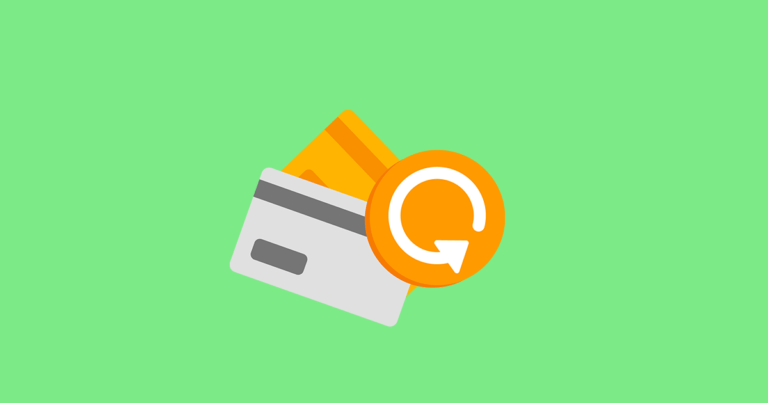Gli abbonamenti sono uno dei modi migliori per avere un’entrata stabile dal tuo sito web. Puoi iniziare a ricevere pagamenti regolari non appena un cliente si iscrive ma dovrai utilizzare la giusta soluzione di pagamento. Lo strumento sbagliato può rendere più difficile l’iscrizione dei clienti, riducendo le tue potenziali entrate.
Fortunatamente, WordPress ha reso abbastanza semplice l’implementazione di pagamenti ricorrenti. Esistono due metodi principali che è possibile utilizzare per iniziare a ricevere questi tipo di pagamenti. Entrambe le opzioni, Stripe e WooCommerce , sono facili da configurare una volta che sai come iniziare.
In questo articolo, vedremo perchè dovresti utilizzare i pagamenti ricorrenti e come funzionano. Vedremo quindi in dettaglio come configurare i pagamenti ricorrenti in due metodi.
Partiamo!
Perché utilizzare i pagamenti ricorrenti?
Le piccole imprese e i siti web possono utilizzare pagamenti ricorrenti per semplificare i loro processi di pagamento. I pagamenti ricorrenti automatizzano il processo di fatturazione e riscossione delle commissioni mensili o annuali. Ciò può ridurre il lavoro amministrativo che devi svolgere, consentendoti di concentrarti su altre parti importanti della tua attività.
Ancora più importante, i pagamenti ricorrenti aiutano a mantenere il flusso di cassa più stabile. I prodotti o i servizi venduti con commissioni una tantum sono più imprevedibili, mentre questo sistema garantisce che riceverai pagamenti più piccoli ma più regolari dai tuoi clienti.
Come funzionano i pagamenti ricorrenti?
I pagamenti ricorrenti possono assumere varie forme. Tuttavia, a livello base, comportano l’addebito ai clienti di un importo prestabilito a intervalli specifici. Il periodo di rinnovo può essere impostato su qualsiasi periodo di tempo, ad esempio un mese, sei mesi o un anno.
Alla fine di ogni periodo di rinnovo, il sistema di pagamento fatturerà, addebiterà e invierà una ricevuta al cliente. Il sistema continua questo processo fino a quando il cliente non modifica o annulla la propria iscrizione. Se un pagamento ricorrente fallisce, il sistema in genere avviserà te e / o il cliente in modo che il problema possa essere risolto.
Metodo 1: WP Simple Pay With Stripe
Se stai cercando di implementare pagamenti ricorrenti sul tuo sito web, hai un paio di opzioni disponibili. Vediamo due delle migliori .
La prima opzione è quella di utilizzare una combinazione del processore di pagamento Stripe e un plugin WordPress.
Passaggio 1: crea il tuo account Stripe
Se non hai ancora un account Stripe, devi prima crearne uno. Sul sito web Stripe, premi il pulsante Crea account :
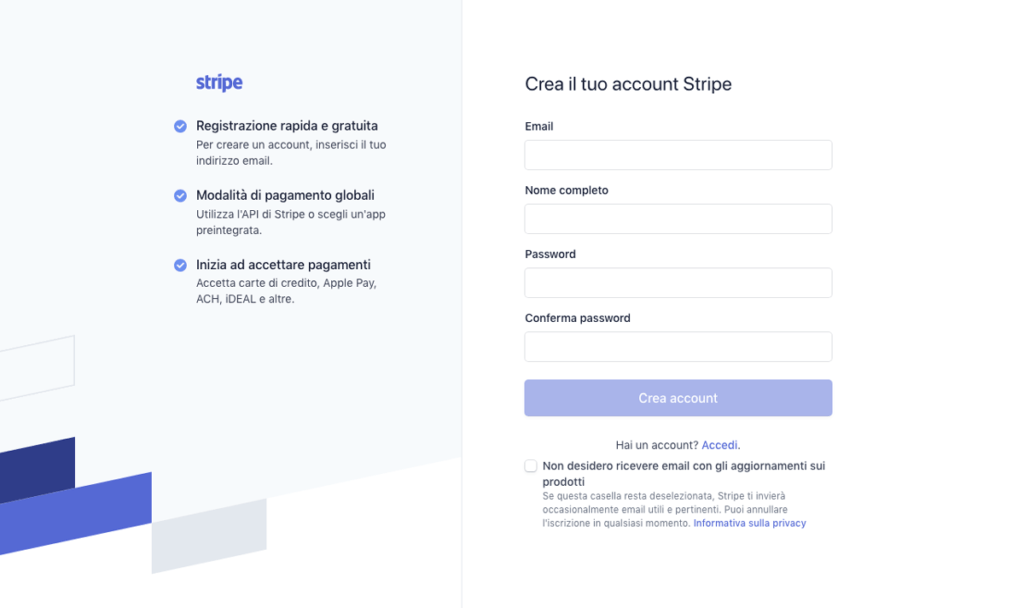
Dovrai fornire l’indirizzo e-mail aziendale, il nome completo e una password complessa. Puoi quindi creare e attivare il tuo account, seguendo alcuni semplici passaggi.
Potrebbe inoltre essere necessario fornire ulteriori informazioni sulla tua attività. È una buona idea aggiungere il tuo conto bancario a questo punto, perché Stripe potrebbe richiedere fino a sette giorni lavorativi per verificarlo.
Passaggio 2: scarica WP Simple Pay
Per connettere il tuo account Stripe al tuo sito web WordPress, puoi scaricare il plugin WP Simple Pay :
Author(s): WP Simple Pay
Current Version: 4.10.0
Last Updated: 14/05/2024
Stripe Payment Forms by WP Simple Pay – Accept Credit Card Payments + Subscriptions with StripePuoi trovare e scaricare questo strumento dalla Directory dei plugin di WordPress o dalla sezione Plugin della tua dashboard. WP Simple Pay è gratuito, sebbene sia disponibile una versione pro con funzionalità aggiuntive.
Passaggio 3: collega Stripe e WP Simple Pay
Dopo aver installato e attivato il plugin WP Simple Pay, vai alle impostazioni e quindi seleziona la scheda Stripe Setup :
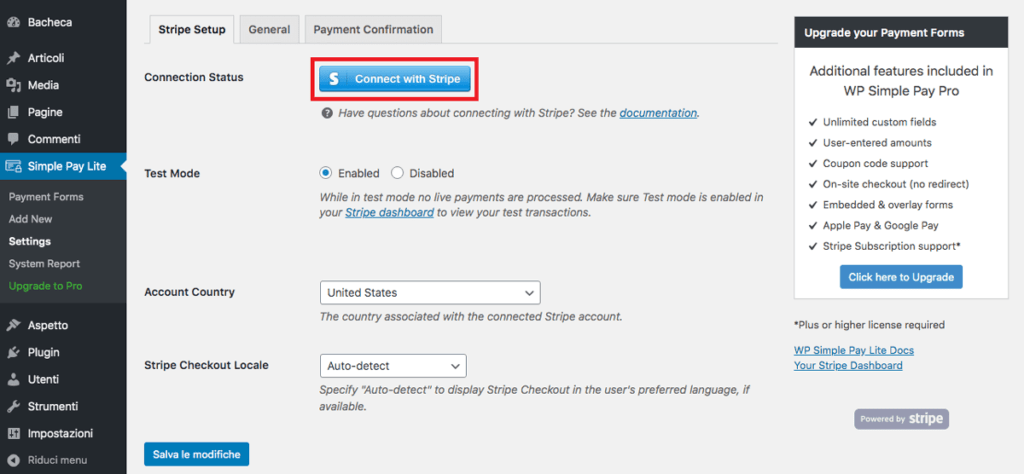
Fai clic sul pulsante Connect with Stripe , che ti porterà su Stripe e ti chiederà di accedere. Dopo averlo fatto, dovresti essere reindirizzato alla scheda Stripe Setup del tuo sito web . Questo è tutto ciò che devi fare per connettere il tuo account Stripe a WP Simple Pay e iniziare a ricevere pagamenti ricorrenti.
Passaggio 4: crea un nuovo modulo
Ora puoi creare un modulo per i tuoi pagamenti ricorrenti. Passa a Payment Forms > Add New per aprire un nuovo modulo:
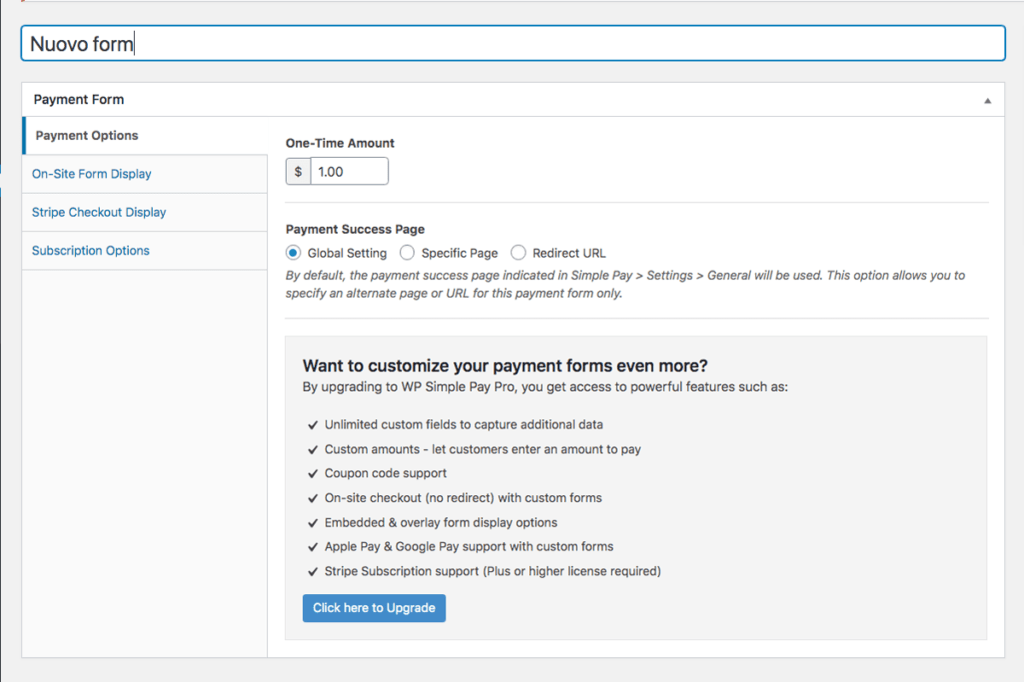
Troverai alcune schede con campi che devi compilare. Dopo aver aggiunto un titolo, puoi personalizzare le opzioni di pagamento, modificare l’aspetto del modulo sullo schermo e decidere cosa verrà visualizzato. L’ultima scheda è Subscription Options , dove è possibile impostare il periodo di rinnovo e altro.
Passaggio 5: aggiungi il modulo a un post o una pagina
Per aggiungere il modulo a una pagina o post, è necessario copiare lo shortcode fornito al momento del salvataggio. Quindi apri la pagina o il post dove vuoi che appaia il modulo e incolla il codice in un blocco Shortcode :
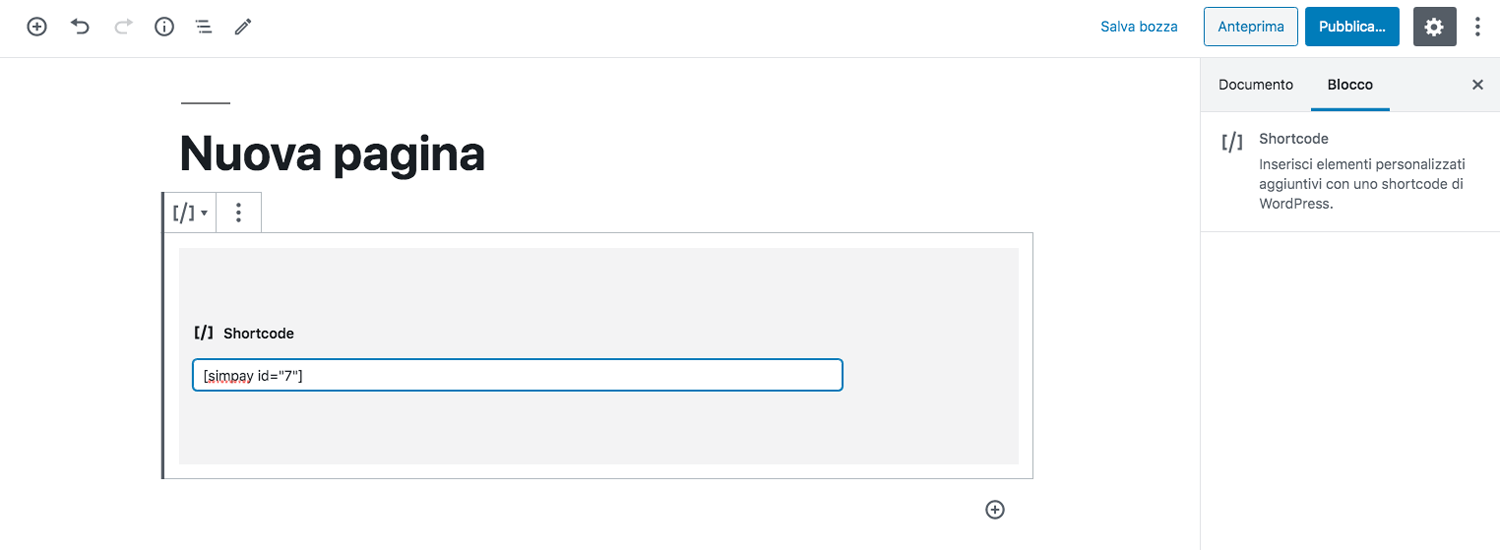
Se si utilizza il vecchio editor visivo di WordPress, è possibile selezionare il modulo che si desidera aggiungere, quindi premere il pulsante Inserisci modulo di pagamento .
Metodo 2: WooCommerce
Se stai già utilizzando WooCommerce per gestire il tuo negozio online (o stai pensando di farlo), questo plugin può anche essere utilizzato per impostare pagamenti ricorrenti. Diamo un’occhiata a come funziona.
Passaggio 1: scarica il plugin WooCommerce
Per utilizzare WooCommerce per pagamenti ricorrenti, avrai bisogno sia del plugin principale che dell’estensione WooCommerce Subscriptions:

Puoi scaricare e installare WooCommerce dalla directory dei plugin di WordPress se non l’hai già fatto. Quindi, il componente aggiuntivo Subscriptions è disponibile nella sezione Estensioni delle impostazioni del plugin.
Passaggio 2: crea il tuo account WooCommerce
Se non stai già utilizzando WooCommerce, dovrai creare un nuovo account dopo l’attivazione. Fortunatamente, c’è una semplice procedura guidata che ti guida inserendo i dettagli della tua attività, le opzioni di spedizione e altro:
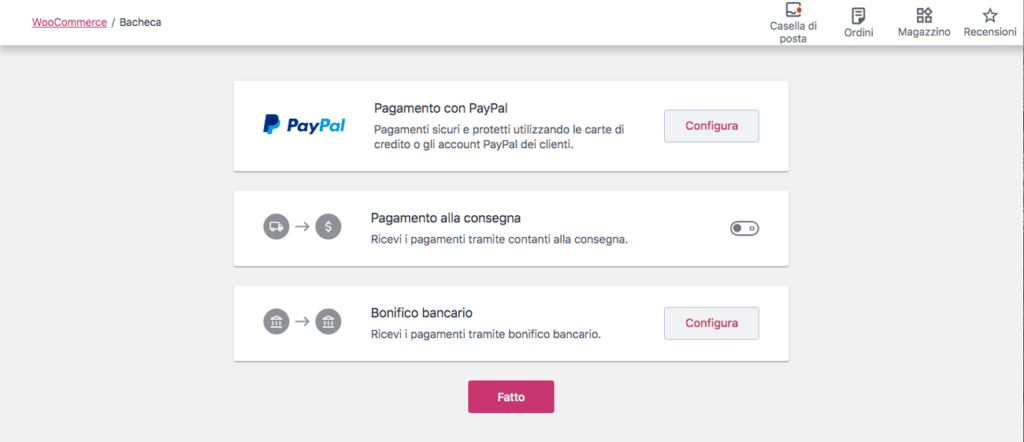
Puoi anche impostare i tuoi metodi di pagamento, tra cui l’attivazione di PayPal e / o Stripe. Se non disponi di un account Stripe, puoi chiedere a WooCommerce di crearne uno per te. Dovrai aprire il tuo conto PayPal se necessario.
Passaggio 3: crea prodotti in abbonamento
Dopo aver impostato gli strumenti necessari, puoi iniziare ad aggiungere i tuoi prodotti in abbonamento. Passa a WooCommerce > Prodotti > Aggiungi prodotto per aprire l’editor del prodotto. A ciascun articolo dovrebbe essere assegnato un nome univoco:
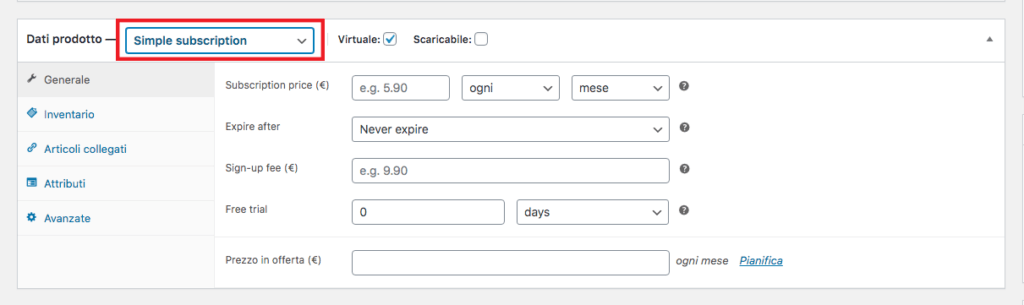
Nella sezione Dati prodotto , selezionare Sottoscrizione semplice o Sottoscrizione variabile . È quindi possibile inserire il costo, la frequenza di fatturazione e la durata dell’abbonamento.
Puoi inserire altre informazioni qui, se necessario, come giorni di prova gratuiti e tasse di iscrizione. Dopo aver creato un prodotto in abbonamento, puoi aggiungerlo al tuo sito web come faresti per qualsiasi altro prodotto WooCommerce .
Passaggio 4: gestisci le tue iscrizioni
GIl plugin Woocommerce Subscriptions ha anche una pagina di amministrazione per la gestione degli abbonamenti. Questa pagina elenca tutti gli abbonamenti acquistati sul tuo sito. Puoi trovarlo in WooCommerce > Subscriptions :
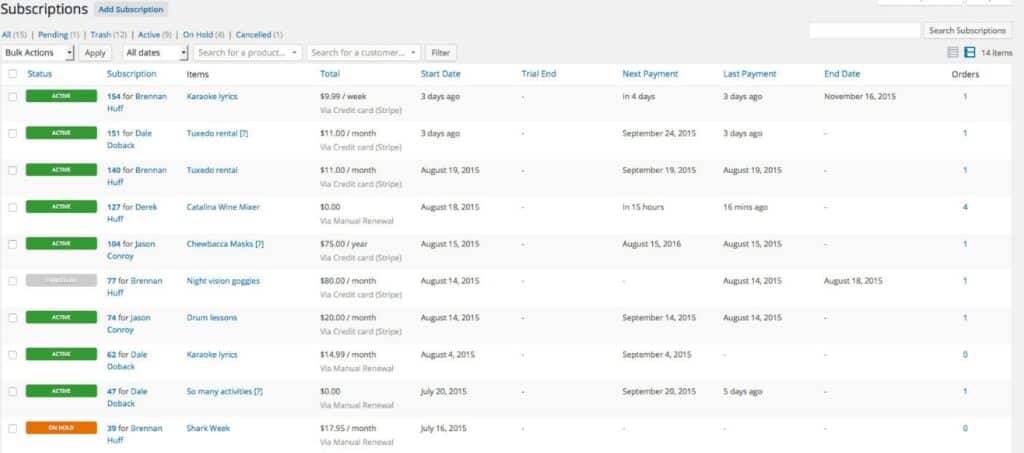
In questa pagina, puoi modificare lo stato degli abbonamenti e vedere le loro date di inizio. Sono inoltre elencate le date di fine e le date dei pagamenti successivi.
Pagamenti ricorrenti: altri metodi
Naturalmente, non sei limitato a WP Simple Pay e WooCommerce per la gestione dei pagamenti ricorrenti. Esistono altri metodi che è possibile utilizzare, come PayPal e moduli di contatto.
PayPal può essere il metodo alternativo più semplice da utilizzare, poiché i tuoi clienti generalmente lo conoscono già. Puoi impostare pagamenti ricorrenti sul tuo conto PayPal ed evitare di aggiungere un plugin al tuo sito.
Se invece vuoi utilizzare un modulo di contatto, dovrai scegliere il plugin giusto. Alcuni strumenti hanno estensioni di pagamento, come WPForms Stripe Addon . Quando compili i tuoi moduli, dovrai anche assicurarti di richiedere tutte le informazioni necessarie per elaborare i pagamenti.
Conclusione
L’aggiunta di abbonamenti al tuo sito web e-commerce può stabilizzare le tue entrate. Tuttavia, dovrai prima essere in grado di ricevere pagamenti ricorrenti in WordPress. Puoi configurare facilmente questa funzione con l’estensione Subscriptions per WooCommerce o WP Simple Pay per Stripe .
Buon lavoro!